Il settore delle soluzioni per il backup e il ripristino dei dati è davvero affollato e negli ultimi anni abbiamo registrato una concorrenza sempre crescente.
Per guadagnarsi il favore dei professionisti e delle piccole e medie imprese è stato a suo tempo rilasciato il software gratuito Veeam Backup & Replication, una piattaforma che permette di creare e aggiornare immagini di un numero massimo di 10 sistemi tra macchine fisiche e virtuali.
Da tenere presente che i sistemi server vengono considerati come 3 istanze mentre i normali PC e le workstation contano come istanza singola.
Veeam Backup & Replication si installa sul sistema che più si preferisce, si indica la cartella che dovrà ospitare i backup di ciascuna macchina e si iniziano a proteggere i sistemi più importanti per la propria attività.
La protezione è assicurata attraverso l’installazione di un software agent che può essere caricato su sistemi Windows e Linux, sia in locale che sul cloud, su macchine fisiche o virtuali (ad esempio Hyper-V o VMware).
Gli agent per Windows e Linux possono essere gestiti centralmente con Veeam Agents eliminando la necessità di installare, aggiornare e gestire i singoli agenti su ogni macchina all’interno della propria infrastruttura.
Il termine “replication” suggerisce che la soluzione gratuita offerta da Veeam è pronta per l’uso anche in caso di disastri permettendo di riportare un sistema a un precedente stato sicuramente funzionante. Non solo. Veeam Backup & Replication può essere utilizzato anche per ripristinare Windows su un nuovo PC o su una macchina dotata di hardware diverso rispetto al sistema da cui proviene l’immagine di backup.
Veeam Backup & Replication integra tutte le funzionalità incluse nell’edizione Stanard a costo zero.
Come proteggere fino a 10 sistemi gratis con Veeam Backup & Replication
Utilizzare Veeam Backup & Replication è molto semplice: basta scaricare il file ISO da questa pagina (non è necessaria una registrazione classica; si può effettuare il login anche con account utente Google, Microsoft, Facebook e LinkedIn).
Su Windows 10 e Windows 11 basta cliccare due volte sul file ISO in modo che il suo contenuto venga automaticamente “montata” e il sistema operativo assegni una lettera identificativa di unità.
A questo punto si può fare clic su Install immediatamente sotto la voce Veeam Backup & Replication.
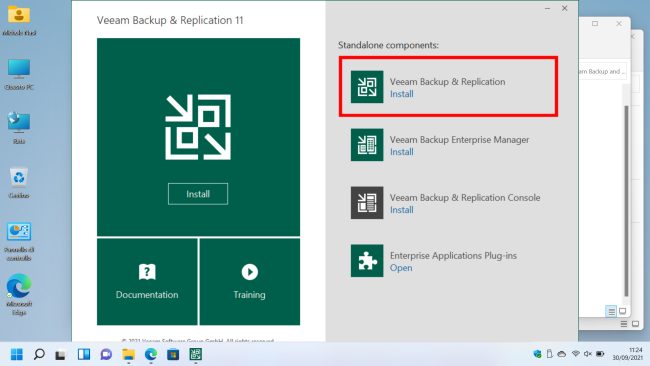
Alla comparsa della richiesta di inserimento di un codice di licenza basta fare clic su Next per installare la Community Edition completamente gratuita.
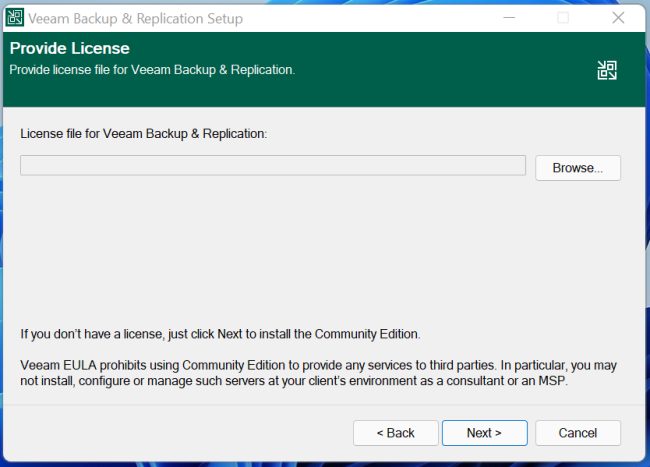
Si deve quindi accettare l’installazione di tutti i componenti software necessari per il funzionamento della piattaforma.
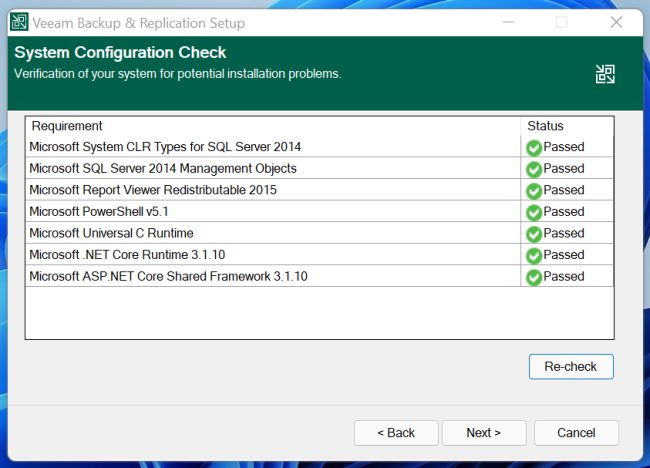
Dopo aver stabilito un collegamento con il server locale di Veeam, facendo riferimento alla colonna di sinistra e in particolare alle sezioni Physical Infrastructure e Virtual Infrastructure si possono aggiungere le varie macchine fisiche e virtuali che devono essere oggetto di backup.
In passato la possibilità di pianificare i backup passava per l’utilizzo di script PowerShell, cosa che invece con Veeam Backup & Replication diventa superflua.
Gli utenti possono infatti utilizzare una semplice procedura guidata per pianificare le attività da eseguire automaticamente con la periodicità che più si ritiene opportuna.
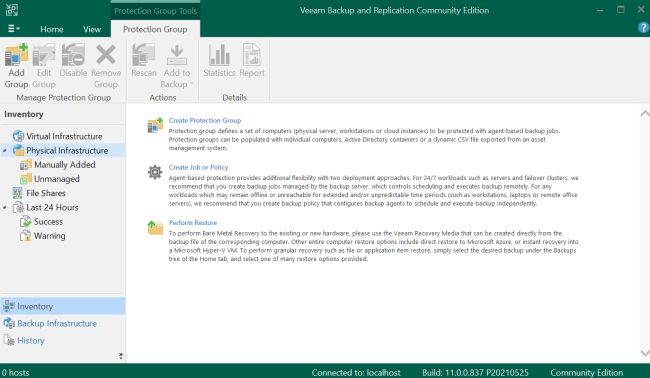
Con un clic su Inventory si possono verificare i sistemi aggiunti alla piattaforma di backup gestita con la soluzione Veeam mentre selezionando Backup Infrastructure si può indicare in quali locazioni di memoria dovranno essere conservate le copie di backup.
Rispettando la nota regola 3-2-1 che suggerisce l’opportunità di avere 3 copie di backup su 2 supporti diversi, una delle quali dovrebbe essere offsite quindi conservata fuori dai locali dell’azienda, per poter tornare a fare business-as-usual in breve tempo anche nel caso di gravi incidenti.
Grazie alla possibilità di copiare i backup localmente o su un sito remoto Veeam Backup & Replication permette di attrezzarsi per qualunque eventualità.
In fase di ripristino dei dati Veeam Backup & Replication non impone particolari limitazioni: è addirittura possibile recuperare singoli file e cartelle oppure trovare e ripristinare rapidamente singoli oggetti applicativi (ad esempio da Active Directory, Exchange, SQL Server e SharePoint) evitando di dover riportare l’intera immagine del computer all’ultimo punto di ripristino (usare Veeam Explorer).
Una volta superata la limitazione delle 10 istanze, soltanto per le macchine virtuali meno importanti (la cosa non funziona per i sistemi fisici), è comunque possibile utilizzare VeeamZip, un software anch’esso gratuito che crea l’immagine del contenuto di qualunque macchina su richiesta anche se non permette di godere degli ovvi benefici dei backup incrementali.
Protezione del singolo sistema Windows con Veeam Agent for Windows free
Per proteggere un singolo sistema Windows o una manciata di macchine importanti non è neppure necessario installare l’intero pacchetto Veeam Backup & Replication.
Veeam Agent for Microsoft Windows free è un software gratuito che permette di creare e gestire immagini di backup di singole installazioni Windows.
Per scaricarlo basta uilizzare la pagina di download e portarsi in corrispondenza del riquadro Standalone Veeam Agent for Microsoft Windows FREE.
Il consiglio è quello di creare subito un supporto per l’avvio di emergenza della macchina selezionando la voce Create recovery media (per impostazione predefinita la routine per la creazione del supporto di ripristino viene avviata al termine dell’installazione di Veeam Agent): in questo modo si potrà agevolmente ripristinare un’installazione di Windows sulla stessa macchina dalla quale proviene il backup oppure su altri PC, workstation e server, anche se dotati di una configurazione hardware differente.
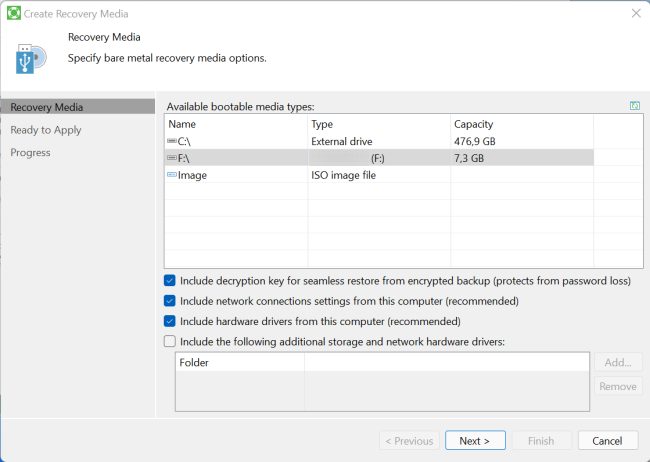
Diversamente rispetto ad altre soluzioni per il backup e il ripristino dei dati, infatti, Veeam Agent per Windows non soltanto supporta il cosiddetto bare-metal backup ovvero consente la creazione di immagini contenente la configurazione dell’intero sistema.
In caso di necessità si dovrà semplicemente avviare il sistema dal supporto creato con Veeam (recovery media e scegliere Bare Metal Recovery.
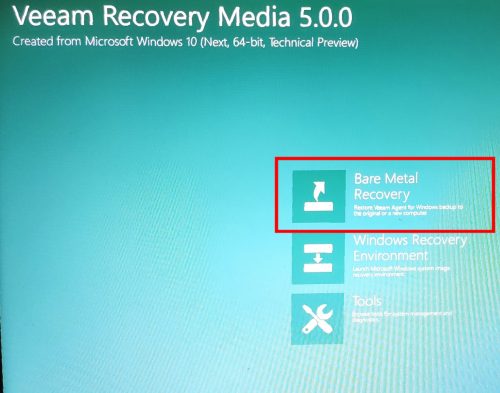
Il software di Veeam ripristinerà Windows a partire dal file di backup specificato anche su sistemi con una configurazione hardware completamente differente.
Per avviare il ripristino basterà scegliere la locazione di memoria dove sono salvati i backup creati con Veeam e indicare l’immagine da recuperare.
/https://www.ilsoftware.it/app/uploads/2023/05/img_23579.jpg)
/https://www.ilsoftware.it/app/uploads/2025/06/perdita-dati-microsoft-onedrive-blocco-account.jpg)
/https://www.ilsoftware.it/app/uploads/2025/05/windows-backup-for-organizations.jpg)
/https://www.ilsoftware.it/app/uploads/2025/05/synology-COMPUTEX-2025.jpg)
/https://www.ilsoftware.it/app/uploads/2025/04/unita-ssd-non-alimentate-perdita-dati.jpg)